谷歌浏览器缓存清理后数据丢失恢复方法
时间:2025-07-28
来源:谷歌浏览器官网

打开文件资源管理器,在地址栏输入`C:\Users\你的用户名\AppData\Local\Google\Chrome\User Data\Default\Cache`。这里保存着网页图片、脚本等临时文件,虽然普通查看无法直接识别内容,但可通过特定工具解析残留信息。若此前启用过谷歌账户同步功能,登录我的活动页面进入“网络与应用活动”板块,通过时间筛选器定位删除前的记录,选择目标条目后点击下载即可批量导出历史数据。
当本地缓存文件未被完全覆盖时,使用DB Browser for SQLite打开History无后缀文件,选择urls表能查看包含时间戳的访问记录。导出为CSV格式便于整理分析,操作前建议先备份原始文件防止误改导致永久丢失。对于未开启同步的情况,运行易我数据恢复软件扫描C盘或其他存储位置,借助免费预览功能精准定位可恢复文件,注意不要将文件直接保存回原磁盘避免数据覆盖。
Windows用户可通过Win+R快捷键输入`%LOCALAPPDATA%\Google\Chrome\User Data`进入用户数据目录,复制整个Default文件夹作为应急备份。恢复时替换对应文件即可保留书签、扩展等配置。若系统支持创建还原点,可在控制面板中找到系统还原选项,选择缓存清除前的时间节点进行整机状态回滚。
命令提示符下执行ipconfig /displaydns命令能显示DNS缓存中的域名解析记录,这些信息虽不完整却可能包含关键网站线索。定期同步设置配合手动备份双重保障,能有效降低重要数据永久丢失风险。日常使用时保持开发者工具熟练度,定期检查更新版本带来的新特性支持情况。
猜你喜欢
谷歌浏览器缓存清理优化操作详细教程
 谷歌浏览器自动更新功能设置及关闭风险提示
谷歌浏览器自动更新功能设置及关闭风险提示
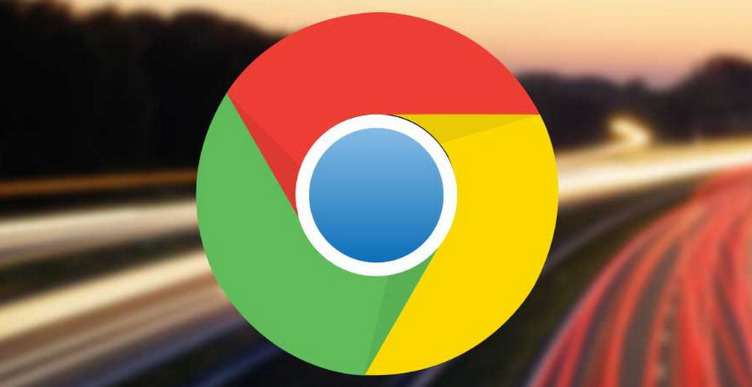 谷歌浏览器账号同步异常排查指南
谷歌浏览器账号同步异常排查指南
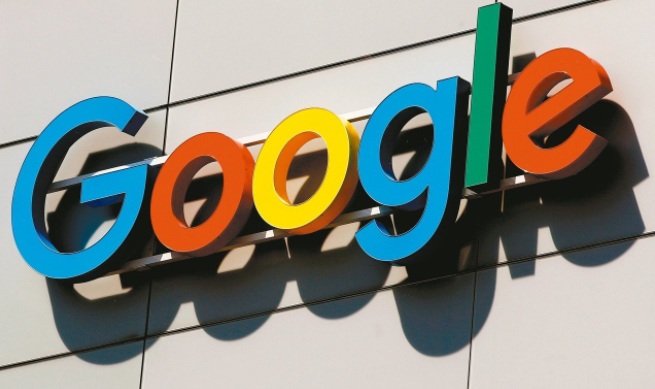 google Chrome浏览器Mac版本安装方法
google Chrome浏览器Mac版本安装方法


谷歌浏览器下载后可优化缓存清理流程,提升网页加载速度,优化操作方法,让用户在移动端和桌面端获得流畅高效浏览体验。
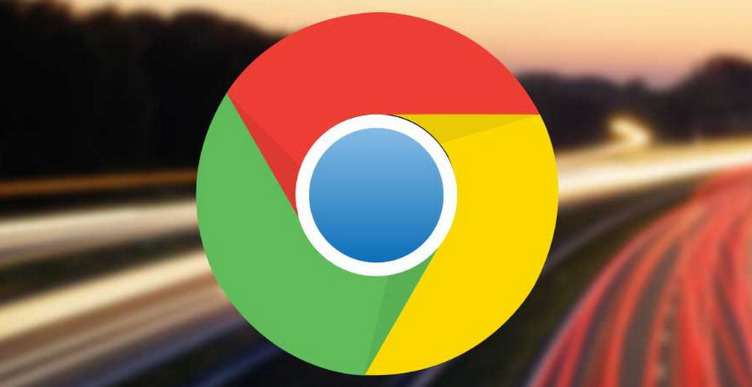
介绍谷歌浏览器自动更新功能的设置和关闭方法,提醒用户潜在风险,帮助合理控制版本升级,确保浏览器稳定与安全。
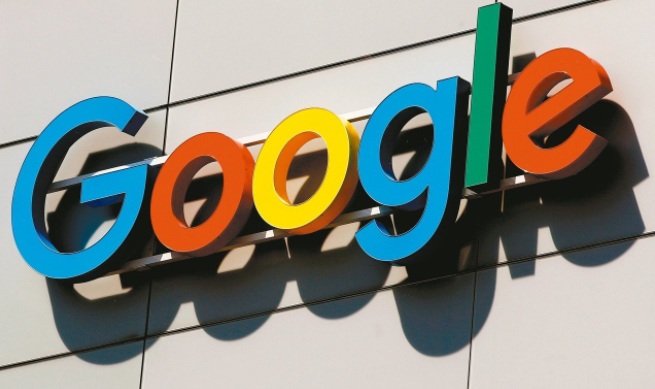
针对谷歌浏览器账号同步异常问题,本文提供详细排查步骤和解决方案,确保账户数据同步顺畅无误。

google Chrome浏览器Mac版本安装涉及系统兼容性与初始配置,文章详细讲解下载、安装及设置步骤,并分享实用经验与注意事项,帮助用户顺利完成安装并优化使用体验。

